当您购买新iPhone时,您可能想出售旧iPhone或给它朋友。 好吧,有必要删除旧iPhone上的Apple ID。 也许,您的Apple ID与某些重要帐户相关联。 为了保护您的隐私,您需要 从旧的iPhone或iPad上删除Apple ID. 不用担心。 在这篇文章中,您可以检查 4 种快速方法来摆脱它。
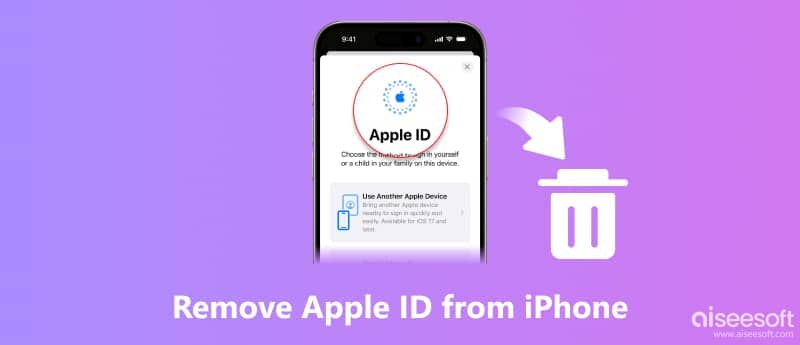
使用 Apple ID,您可以访问 Apple Store、Apple Music、iMessage、iCloud、FaceTime 等。当您忘记 Apple ID 或密码后,您可以尝试使用 iPhone Unlocker 从旧 iPhone/iPad 中删除您的 Apple ID。 iPhone解锁 如果您的设备被锁定、禁用或屏幕崩溃,它是绕过 iPhone 和 iPad 密码的绝佳工具。在使用它删除 Apple ID 之前,请记住禁用“查找我的”,否则它会删除您的所有数据。

资料下载
100% 安全。无广告。
100% 安全。无广告。
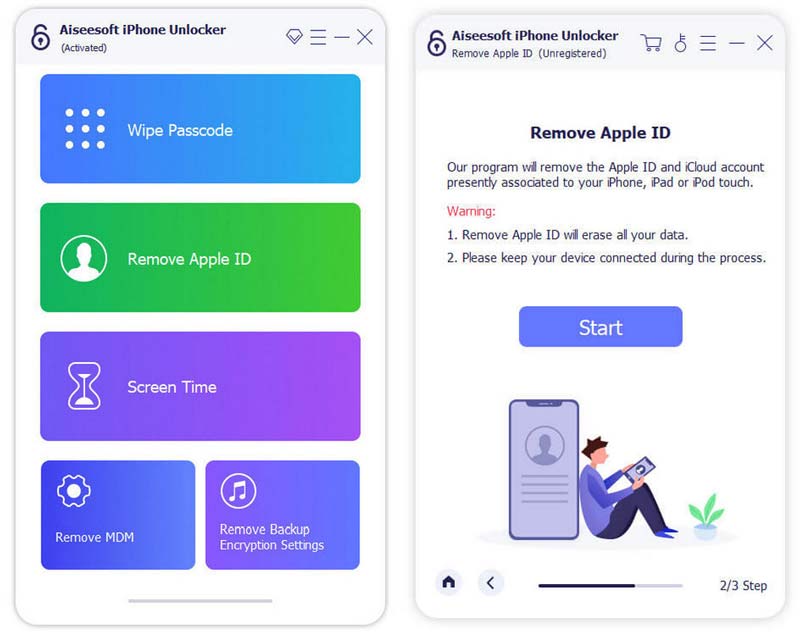
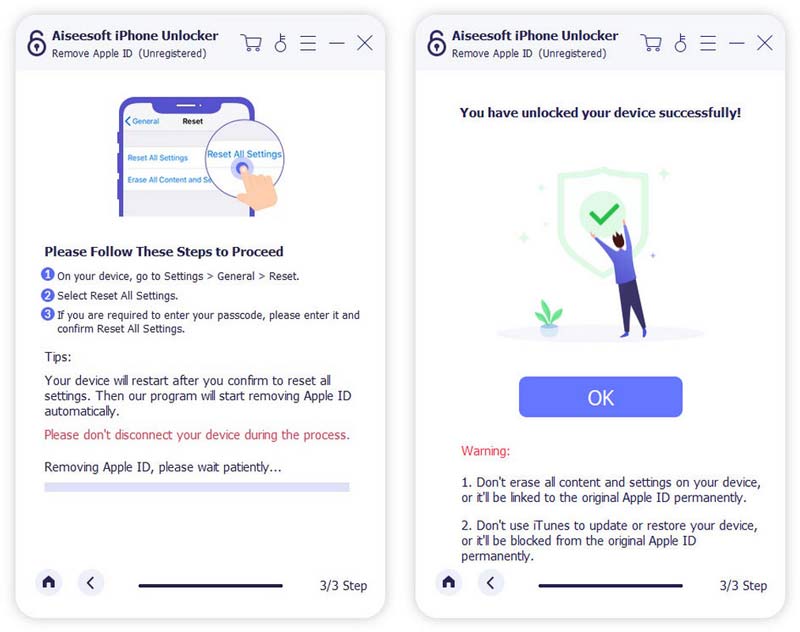
备注:请出于合法目的使用我们的产品。 我们不建议您从被盗的iPhone 11中删除Apple ID。
另一种无需密码即可删除 Apple ID 的方法是通过 iPhone“设置”应用程序。您可以遵循以下简单步骤。您还可以使用此方法删除 iPad 上的 Apple ID。
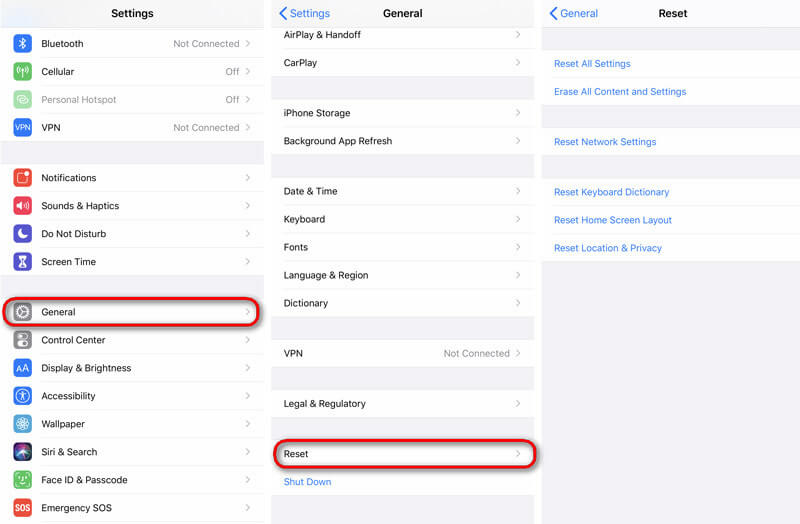
如您所知,您的Apple ID已链接到App Store。 如果Apple ID不再使用或使用错误,该怎么办。 或者您使用的Apple ID来自先前的所有者。 购买应用程序时,您正在使用他的Apple ID。 好了,您可以注销以前的Apple ID并登录正确的Apple ID。
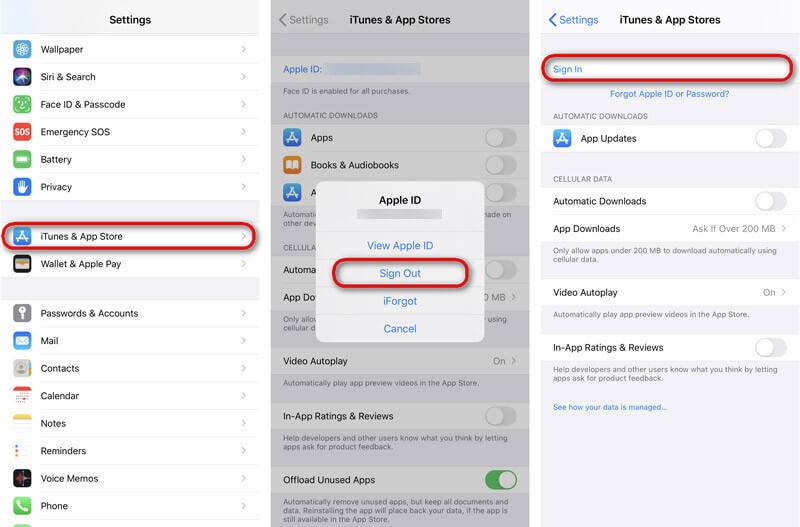
如果您想从 iPhone 或 iPad 中删除之前的 Apple ID,可以访问 iCloud.com。以下是从您的 iPhone 或 iPad 中删除某人的 Apple ID 的简单指南。
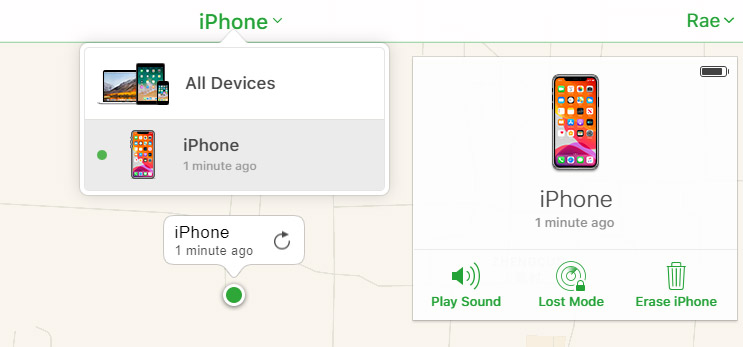
之后,您的 Apple ID 将从您的 iPhone 中删除。 万一某些重要数据丢失,您最好先使用 iOS 数据备份和还原来备份 iPhone。
苹果ID到底是什么?
Apple ID是用于登录iTunes,Apple Store,iCloud,Apple Music等服务的通用帐户ID。它对所有iOS设备(无论是iPhone,iPad,iPod还是MacBook)都是通用的。
如何从iPhone上的Apple ID删除设备?
在“设置”应用中点击您的Apple ID。 向下滚动以使用相同的Apple ID查找设备。 然后,选择要删除的一台设备,然后点击从帐户中删除。
如何从锁定的iPhone中删除Apple ID?
使用功能强大的Aiseesoft iPhone Unlocker,即使您忘记了Apple ID或密码,也可以删除Apple ID。 在计算机上运行iPhone Unlocker时,选择“删除Apple ID”模式,然后单击“开始”按钮以继续删除Apple ID。
通过以上4个快速解决方案,希望你能把之前的Apple ID从你的iPhone上删除。你可以 删除Apple ID 无需密码,可通过“设置”、App Store 或使用 iCloud.com。此外,您还可以使用强大的 iPhone Unlocker 解锁你的iPhone 并删除Apple ID,即使您忘记了Apple ID或密码也是如此。
解锁iPhone / iPad
无需密码即可解锁iPhone 解锁iCloud锁定的iPhone 如何解锁已禁用的iPhone 工厂解锁iPhone 无需密码即可解锁iPad 从iPhone移除Apple ID 从iPad移除Apple ID 从iPad删除密码
若要修复iPhone屏幕锁定,擦除密码功能可以为您提供很多帮助。 您还可以轻松清除Apple ID或“屏幕时间”密码。
100% 安全。无广告。
100% 安全。无广告。